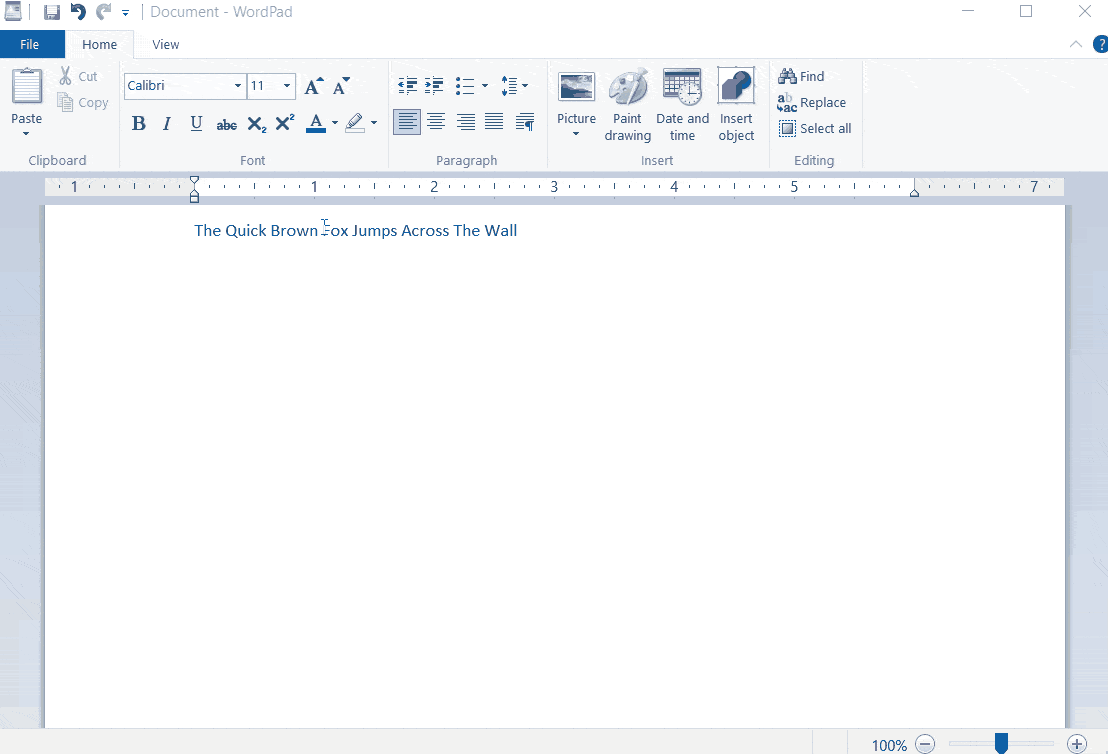Yo uso principalmente Google Chrome leer. A menudo, cuando encuentro una palabra que no entiendo, hago clic con el botón derecho y elijoBusca en la webpara esa palabra o frase específica. También hay varios complementos como Gramaticalmente O Diccionario de Google Lo que le muestra el significado de la palabra en una ventana emergente cuando hace doble clic en ella en Google Chrome. El único problema es que no funciona en algunos sitios web (WordPress) y no funciona a nivel de sistema. Entonces, si desea buscar el significado de cualquier texto en su computadora en archivos de Microsoft Word, Bloc de notas o PDF, aquí le indicamos cómo acceder al diccionario haciendo clic con el botón derecho en la computadora.
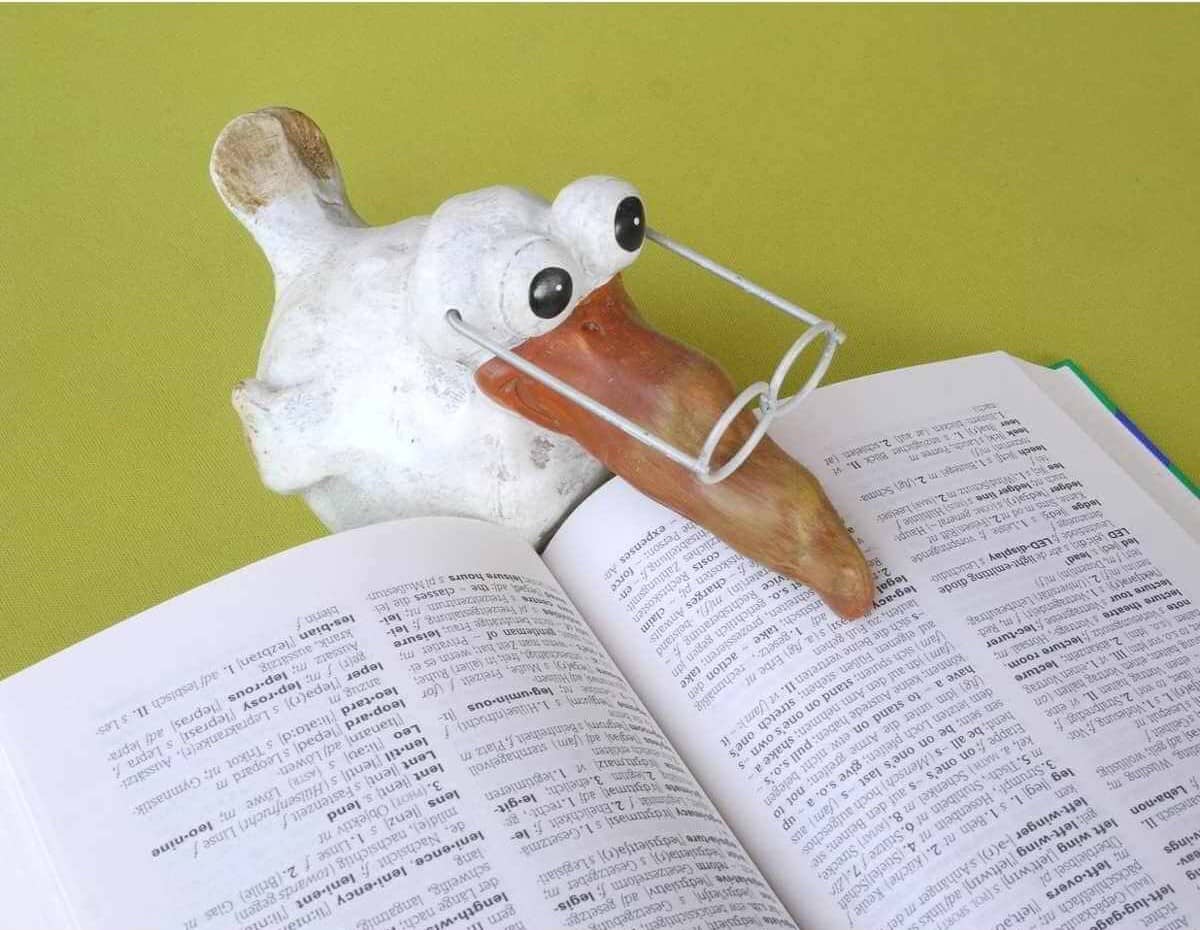
Cómo habilitar el clic derecho para acceder al diccionario de todo el sistema en la PC
Si está buscando una manera muy fácil y sin complicaciones de acceder al diccionario de todo el sistema en su computadora, tendrá que descargar la aplicación de diccionario y diccionario de sinónimos de terceros, WordWeb. La mejor parte de esta aplicación es que funciona sin conexión, por lo que puedes buscar significados incluso si no tienes conexión a Internet. Aquí están todas las cosas que puede hacer con él además de encontrar el significado de las palabras rápidamente.
- Encuentra palabras similares y sinónimos.
- Encuentra partes del discurso haciendo clic en el sustantivo y el verbo.
- Leer referencias de palabras.
- Encuentra detalles de palabras en Wikipedia.
Aquí hay una guía rápida para instalarlo.
Paso 1
Primero tienes que descargar WordWeb para tu sistema operativo Windows أو Mac Y sigue los pasos para instalar la aplicación. También puede descargar la versión portátil en este paso.
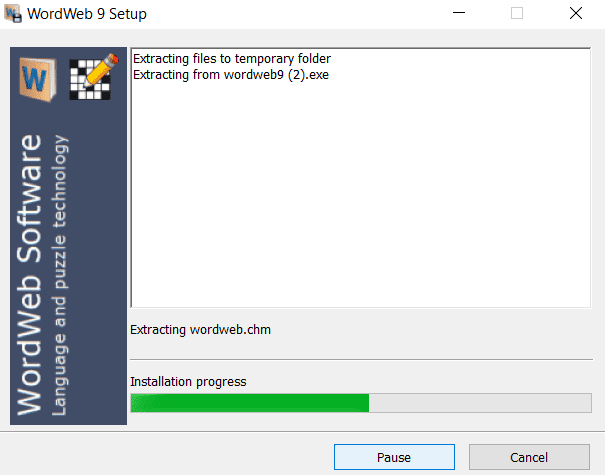
Una vez hecho esto, puede buscar fácilmente el significado de cualquier palabra a través de cualquier aplicación en su computadora. Todo lo que tienes que hacer es mantener presionada la tecla Ctrl Un clic derecho en la palabra. Aparecerá un nuevo diálogo con el significado. Alternativamente, también puede usar Ctrl + Alt + W Como atajo de teclado si no quieres usar el mouse. Solo tenga en cuenta que el significado aparecerá en cualquier palabra sobre la que coloque el cursor.
No solo eso, también puede cambiar la tecla de acceso directo según sus preferencias (Opciones -> Tecla de acceso rápido). Puede cambiar entre los botones del mouse, como hacer clic con el botón izquierdo, hacer clic con el medio o hacer clic con el botón derecho para reemplazar la opción Ctrl mientras continuaba otro O Shift. Además, puede cambiar el grupo de métodos abreviados de teclado en la misma pestaña.
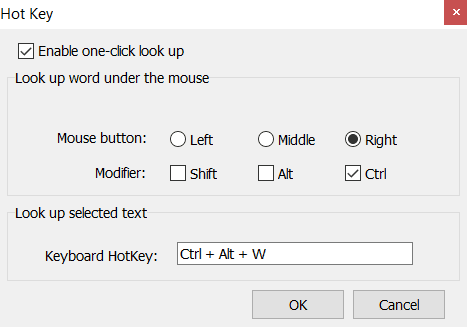
Alternativa al cuadro de búsqueda de Windows
Todavía no hay una opción integrada en Windows para la búsqueda de significado con un solo clic. Sin embargo, si no desea instalar una aplicación de terceros, puede utilizar la barra de tareas, específicamente, estoy hablando de la característica más pasada por alto.caja de búsqeda. Si aún no lo ha habilitado, haga clic derecho en la barra de tareas y haga clic en بحث y seleccione Mostrar cuadro de búsqueda.
La desventaja del cuadro de búsqueda es que necesita una conexión a Internet activa para mostrarle los resultados web y una tarjeta de diccionario.
Puede encontrar el cuadro de búsqueda en la parte inferior izquierda. Ahora, cuando se confunde el significado de una palabra, todo lo que tiene que hacer es escribir la palabra y agregar media como sufijo. El cuadro de búsqueda le mostrará los resultados del Oxford Dictionary. También puede desplazarse hacia abajo para buscar más resultados de búsqueda.
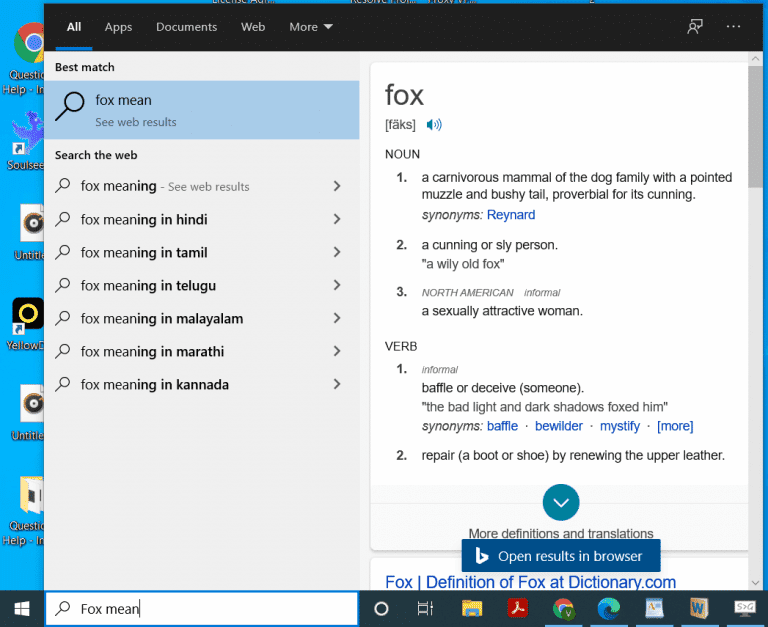
Observaciones finales
Estas fueron algunas maneras fáciles de encontrar el significado de cualquier palabra en su computadora. Uso WordWeb porque funciona sin conexión y tiene muchas más funciones que solo una opción de diccionario. Además, puede hacer clic en el atajo de teclado o usarlo para buscar rápidamente el significado, lo que ahorra tiempo.